使用过演示文稿的朋友们都知道,常常会在幻灯片的内容上使用超链接可以快速翻到需要的那一页幻灯片。下面小编就来告诉大家如何在WPS演示中使用超链接的命令,一起来看看吧。新建默认模板wps演示文稿,内容版式为空白版式。单击在线素材中的目录项,单击目录选项卡,选中其中一种目录,右击选择快捷菜单中的“插入&rd......
WPS word如何让文字自动适应单元格大小
WPS教程
2021-09-30 16:01:01
我们日常在制作Word文档时,有时候根据需要插入各种表格。那么,我们如何才能让文字自动适应单元格的大小呢?今天,小编就教各位在Word文档中,让文字自动适应单元格大小的小技巧,大家一起来学习吧!
首先,打开插入了表格的Word文档:
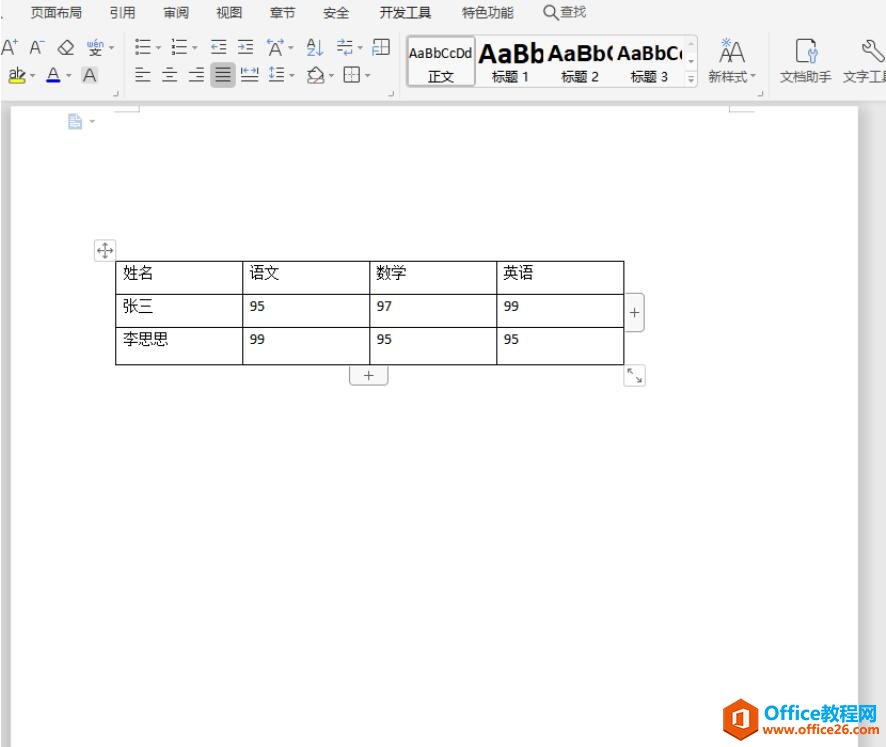
然后,选中所有单元格范围,单击鼠标右键,选中【表格属性】选项:
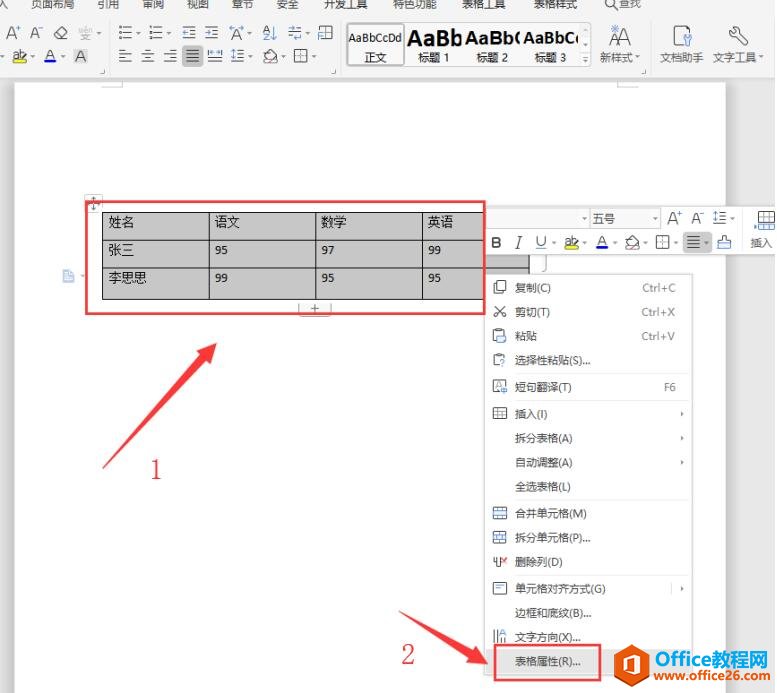
在弹出的表格属性面板中,切换到【单元格】页面,单击【选项】按钮:
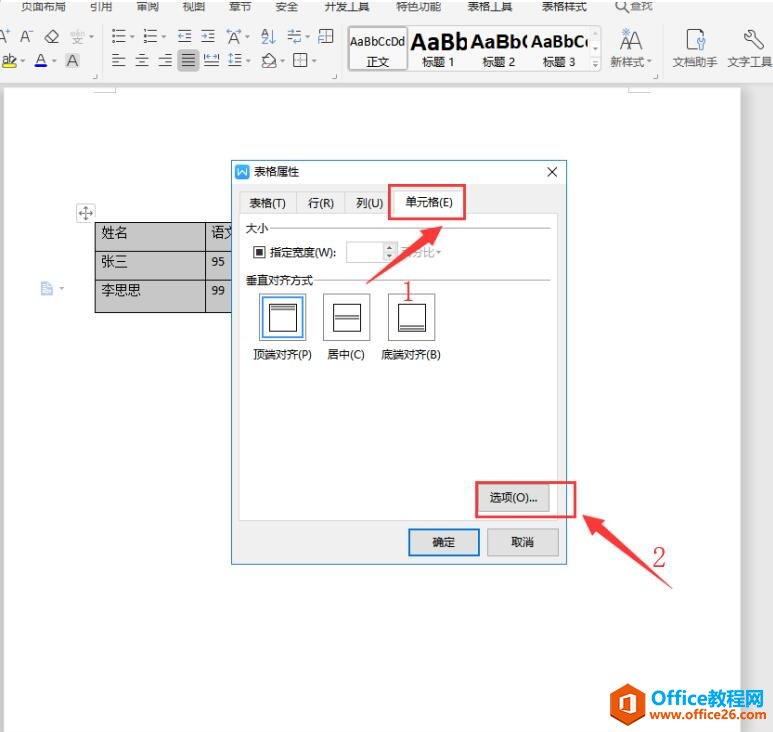
接着,在弹出的单元格选项面板中,勾选【适应文字】,按【确认】按钮:
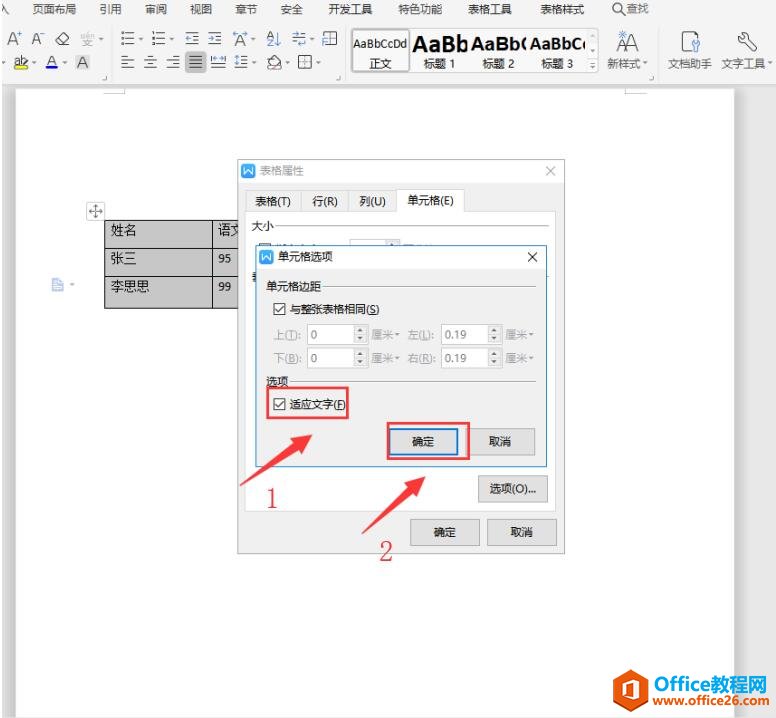
最后,返回表格属性面板,按【确认】按钮即可:

这样,表格内的文字就会自动适应单元格大小了:
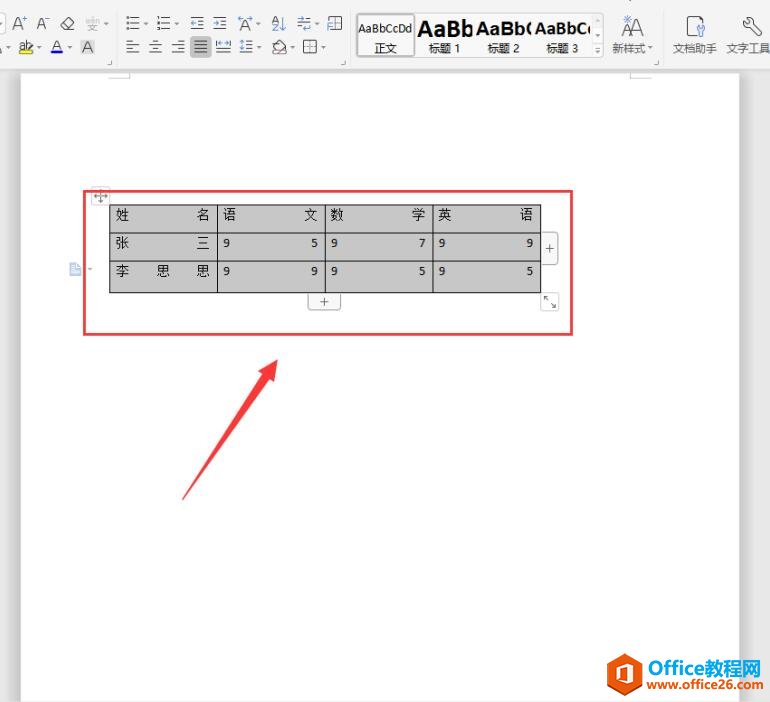
相关文章





